

Adela D. Louie, 최근 업데이트 : May 24, 2023
보고 있는 비디오의 배경 소음 때문에 짜증이 나십니까? 하시겠습니까 비디오에서 배경 소음 제거? 우리가 가진 환경으로 인해 우리가 달성하고자 하는 결과를 얻을 수 없는 것은 정상입니다.
발생하는 여러 가지 요인이 있을 수 있습니다. 실제로 제어할 수 없는 사람이나 동물이 있는 일반적인 환경 설정에서 비디오를 촬영한 경우 실제로 많은 일이 발생할 수 있습니다. 그러나 비디오 제작자는 출력과 관련하여 고객의 요구 사항을 충족했는지 확인해야 하며 여기에는 배경 소음을 제거하는 방법이 포함됩니다.
이 기사에서 우리는 방법에 대해 이야기 할 것입니다. 비디오에서 원치 않는 오디오 추출, 사용할 수 있는 올바른 도구를 포함합니다. 이러한 도구와 방법을 사용할 수 있는 방법에 대한 아이디어를 공유하고 최종적으로 전달하려는 메시지를 망칠 수 있는 원치 않는 노이즈가 없는 비디오를 만들 수 있습니다.
파트 #1: 배경 소음을 제거해야 하는 이유는 무엇입니까?파트 #2: 비디오를 제작하기 전에 오디오에서 배경 소음을 제거하는 방법이 있습니까?파트 #3: 비디오에서 배경 소음을 제거하는 도구는 무엇입니까?요약
소음을 정의하는 데는 여러 가지 방법이 있을 수 있지만 간단하게 이야기하자면 배경에서 굉음하는 팬 소리, 자동차가 윙윙거리는 소리, 사람들이 웃거나 이야기하는 소리 또는 주변 환경에서 발생하는 자연스러운 주변 소음일 수 있습니다. 에 있고 다른 많은 정의가 있습니다. 그리고 비디오에서 배경 소음을 제거해야 하는 이유에 대해서도 질문할 것입니다. 우리 중 일부는 할 말이 많을 수도 있습니다.
좋은 비디오는 수행해야 할 작업을 알려줍니다. 훌륭하고 세련된 비디오를 정의할 때 주요 고려 사항 중 하나는 좋은 오디오입니다. 동영상만 보는 것이 아니라 제대로 된 듣기를 통해 영상이 말하고자 하는 생각에 몰입하는 좋은 청취자가 있다면 노이즈가 만연할 수 있다.
그렇다면 좋은 동영상을 만들 때 많은 사람들이 공유하거나 보고 싶어하는 것이 중요하고 일반적인 사항 중 하나가 되어야 합니다. 그리고 배경 소음을 제거하는 방법을 알고 싶다면 기사의 다음 내용에서 이에 대해 자세히 알려줄 것입니다.
비디오에서 배경 소음을 제거할 때 기억해야 할 쉬운 캐치프레이즈가 있습니다. 와 함께". 비디오에서 배경 소음을 제거하는 방법을 제대로 파악하려면 "룸 톤"이라고 하는 것을 녹음해야 합니다.
당신이 해야 할 일은 비디오를 만들고 싶었던 방으로 가서 꽤 오랫동안 말을 하지 않는 것입니다. 그런 다음 해당 방의 자연스러운 소음을 녹음할 수 있도록 휴대폰에서 마이크 앱을 열어야 합니다.
그런 다음 상기 방법을 수행한 후에는 헤드폰이나 이어폰을 사용하여 룸 톤을 들어야 합니다. 이 방법을 통해 소음으로 간주되는 것을 들을 수 있고 제거할 수 있는 소음을 결정할 수도 있습니다.
이제 노이즈에 대한 기본 개념을 알고 있고 노이즈를 제거하는 것이 가능하고 제거하는 것이 중요하다면 다음으로 알아야 할 것은 배경 노이즈를 제거하는 데 도움이 되는 도구입니다. 동영상. 우리는 당신이 사용할 수 있거나 시도해 볼 수 있는 몇 가지 도구를 나열했으며 그것들이 효과적인지 확인하고 절대적으로 좋은 오디오로 좋은 비디오를 만드는 데 도움을 줄 수 있습니다.
목록의 첫 번째 항목은 어도비 오디션. 비디오에서 원치 않는 노이즈를 제거할 때 전문가가 일반적으로 사용합니다. 또한 이 소프트웨어를 사용하여 동영상을 편집하고 향상시켜 시청자에게 사랑받을 좋은 결과물을 얻을 수 있습니다. Adobe Audition을 사용하여 배경 노이즈를 제거하는 방법은 다음과 같습니다.
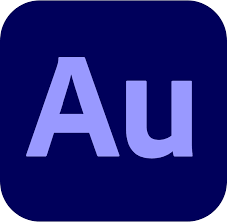
비디오에서 배경 소음을 제거하는 데 사용할 수 있는 또 다른 도구는 대담. 이 앱의 주목할만한 점 중 하나는 무료라는 것입니다. 또한 Mac, Windows 및 Linux와 같은 많은 운영 체제와 호환됩니다.
Audacity를 사용하여 즐길 수 있는 많은 편집 기능이 있습니다. 오디오의 템포와 속도를 변경하고, 에코가 있는 경우 에코를 줄이고, 오디오의 페이드 인 및 페이드 아웃과 같은 효과를 추가하고, 비디오 파일의 오디오 또는 사운드를 훨씬 더 선명하고 깨끗하게 만들 수도 있습니다.
일부 사용자는 처음에 Audacity를 사용하는 것이 어렵다고 생각하지만 결국 인터넷에 있는 많은 자습서 및 가이드의 도움을 통해 학습 과정이 훨씬 쉬워졌습니다. 또한 Audacity 사용의 또 다른 단점은 추가 확장 프로그램을 설치해야 사용할 수 있다는 것입니다. 이 앱에서 오디오 파일을 개선하는 과정을 진행하는 동안 많은 오류 메시지가 나타날 수도 있습니다.
또한 비디오에 대해 이야기하고 있기 때문에 복잡해 보일 수 있지만 앱에서만 비디오를 가져올 수 있지만 비디오 파일로 내보낼 수도 있는 옵션이 없으며 편집기를 사용하여 이전 파일을 교체해야 합니다. Audacity를 사용하여 얻은 새 오디오와 오디오.
Audacity를 사용하여 배경 소음을 제거할 수 있는 두 가지 옵션이 있습니다. 그 중 하나는 "라는 도구를 사용하는 것입니다.노이즈 감소". 설정에서 많은 조정이 필요하지 않기 때문에 더 쉬운 옵션이라고 합니다. 이 옵션을 사용하면 선풍기 소리와 거리에서 일반적으로 들리는 소리를 쉽게 제거할 수 있습니다.
반면에 또 다른 옵션은 "Audacity 노이즈 게이트" 도구. 배경 소음을 제거하는 보다 정확한 방법을 원한다면 이 방법을 사용하는 것이 좋습니다.

마지막으로 가장 중요한 것은 비디오 변환기입니다. 사용하기 쉬운 비디오 편집 도구로, 전달된 출력이 여전히 최상의 상태인지 확인하면서 단일 비디오 변환기가 어떻게 그렇게 많은 일을 할 수 있는지 궁금하게 만들 것입니다. 다름 아닌 FoneDog 비디오 변환기. 이 비디오 변환기는 Mac 및 Windows 컴퓨터와 호환되며 매우 빠른 시간 내에 비디오를 변환하거나 편집할 수 있습니다.
이것을 사용할 수 있습니다. 최고의 무료 변환 도구 파일을 여러 번 변환하거나 여러 번 편집합니다. 비디오 변환기를 사용하여 오디오 파일을 AAC, MP3, WAM, AIFF 등과 같은 많은 파일 형식으로 변환할 수도 있습니다. 또한 비디오 파일을 편집하고 향상시키는 데 사용할 수 있으며 비디오의 밝기와 채도를 조정할 수 있습니다.
또한 다음과 같이 사용할 수 있습니다. 비디오에서 배경 소음 제거 비디오에서 듣고 싶지 않은 원치 않는 입자가 없는지 확인할 수 있습니다. 비디오에 텍스트 파일을 추가하고 싶은 경우에도 할 수 있으며 비디오를 세로 또는 가로로 뒤집거나 자르거나 회전하여 비디오 위치를 변경하는 데 사용할 수도 있습니다.
FoneDog Video Converter를 사용하여 파일을 변환하는 방법은 다음과 같습니다.

사람들은 또한 읽습니다2023 가이드: YouTube에서 오디오를 자르려면 어떻게 해야 합니까?2023 가이드: 비디오에서 오디오를 분리하는 방법?
그것은 절대적으로 좋은 비디오에서 배경 소음 제거, 궁극적으로 비디오를 사람들에게 훨씬 더 즐겁게 만들고 표현 가능하게 만들 것입니다. 사용하려는 비디오에 원치 않는 노이즈나 그레인이 가득하여 이를 제거하고 싶을 때 사용할 수 있는 많은 정보를 수집하셨기를 바랍니다. 여전히 방법입니다.
코멘트 남김
Comment
Hot Articles
/
흥미있는둔한
/
단순한어려운
감사합니다! 선택은 다음과 같습니다.
우수한
평가: 4.5 / 5 ( 108 등급)